Prova att köra SFC/DISM-sökningar efter felet d3d11.dll som saknas
- D3d11.dll är en Windows-systemfil från Microsoft, vilket är viktigt för DirectX.
- Du kan uppleva felet att DLL-filen saknas om du av misstag tar bort filen eller på grund av problem med DirectX.
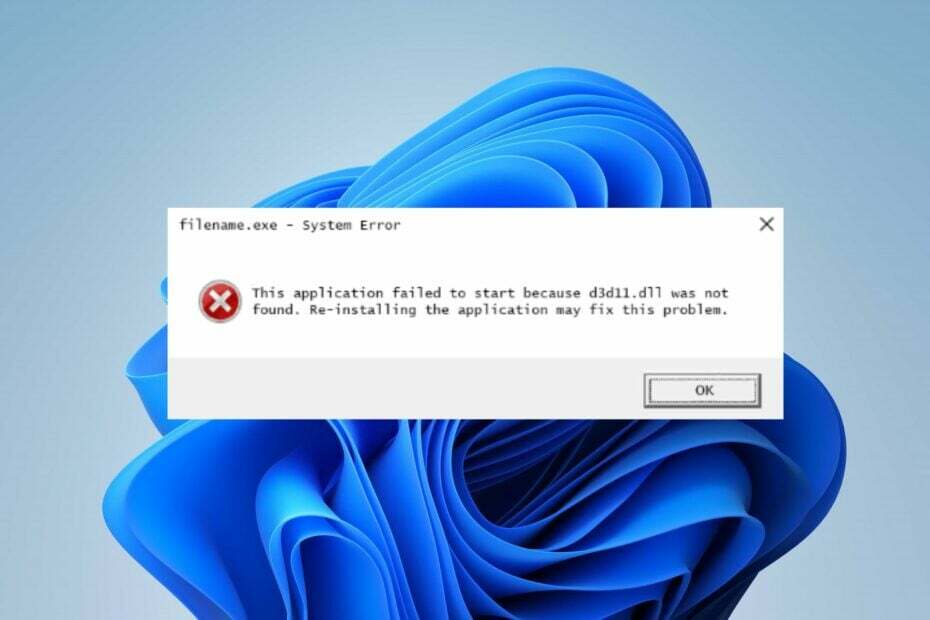
XINSTALLERA GENOM ATT KLICKA PÅ LADDA FILEN
- Ladda ner och installera Fortect på din PC.
- Starta verktyget och Börja skanna för att hitta DLL-filer som kan orsaka PC-problem.
- Högerklicka på Starta reparation för att ersätta trasiga DLL-filer med fungerande versioner.
- Fortect har laddats ner av 0 läsare denna månad.
Några av våra läsare klagar på att stöta på Det här programmet kunde inte startas eftersom d3d11.dll inte hittades eller saknas fel. Felet kan uppstå när du spelar spel på din dator eller när du försöker starta en app. Den här artikeln kommer dock att diskutera hur du kan lösa felet.
Alternativt kan du gå igenom vår guide om hur du installerar och fixar saknade DLL-filer på Windows-datorer.
Varför saknas D3d11.dll?
Några faktorer som kan vara ansvariga för felet som saknas i D3d11.dll är:
- DLL-registreringsproblem: Ibland kan de DLL-filer som behövs för att ett program ska fungera korrekt vara felaktigt registrerade i mappar som inte stöds. Därför måste du omregistrera den saknade DLL-filen.
- Problem med Microsoft DirectX-programvaran – Du kan se felet som saknas i DLL om DirectX-versionen som körs på din Windows-dator är föråldrad.
Ändå tar vi dig igenom några detaljerade steg för att hjälpa dig att fixa felet som saknas i D3d11.dll när vi går vidare.
Vad kan jag göra om D3d11.dll saknas?
Innan du fortsätter med några avancerade steg, gå igenom följande:
- Installera om programmet som uppmanar filen saknas fel.
- Installera om DirectX.
- Du kan också ladda ner den senaste patchen för appen/mjukvaran från dess utvecklare.
Fortsätt med dessa korrigeringar om du inte kan lösa felet:
Felet D3d11.dll saknas eller hittades inte kan vara ödesdigert för systemets funktionalitet eftersom det är en Windows DLL-fil. Det kan påverka apparna som förlitar sig på det och resultera i fel, kraschar, buggar och eftersläpning om det inte är tillgängligt. Du kan dock tycka att det är svårt att reparera om du inte är tekniskt kunnig.
Lyckligtvis kan du använda dedikerade verktyg för att lösa 100% av DLL-filfel. Så vi rekommenderar att du reparerar D3d11.dll-felet med Fortect som är en DLL reparationsverktyg för datorer.
Dessutom är programvaran enkel att använda och kräver inga avancerade kunskaper. Allt du behöver göra är att starta skanningen, som åtgärdar felet automatiskt genom att reparera den saknade filen.
2. Omregistrera DLL-filerna
- Vänsterklicka på Start meny, typ cmd, och klicka Kör som administratör.
- Mata in följande kommando och tryck Stiga på:
för %d i (*.dll) gör regsvr32 -s %d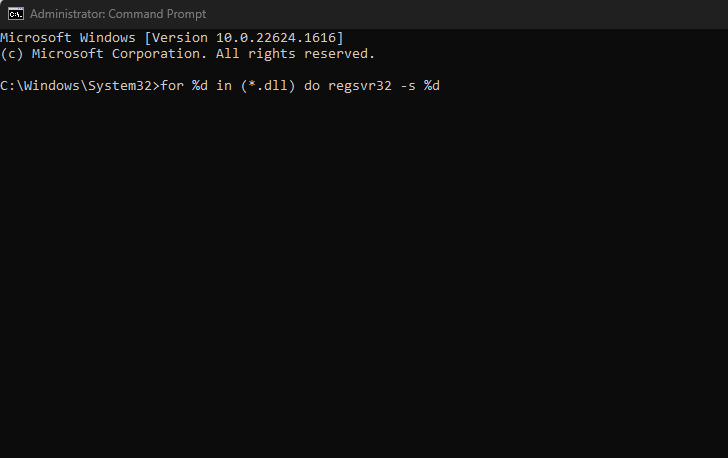
- Vänta tills processen är klar och stäng kommandotolken.
När processen är framgångsrik kommer DLL-filerna att registreras korrekt på lämpliga sökvägar. Därför blir de tillgängliga och löser felet.
- Fix: Windows-uppgraderingen misslyckades med 0x4005(16389)-fel
- MSVCP140_1.dll hittades inte: 6 sätt att åtgärda det här felet
- Steamclient64.dll hittades inte: Hur man fixar eller laddar ner det igen
- Codex64.dll hittades inte: 4 sätt att fixa det
3. Kör SFC & DISM skanningar
- Tryck Windows, typ cmd och klicka Kör som administratör.
- Skriv följande och tryck Stiga på:
sfc /scannow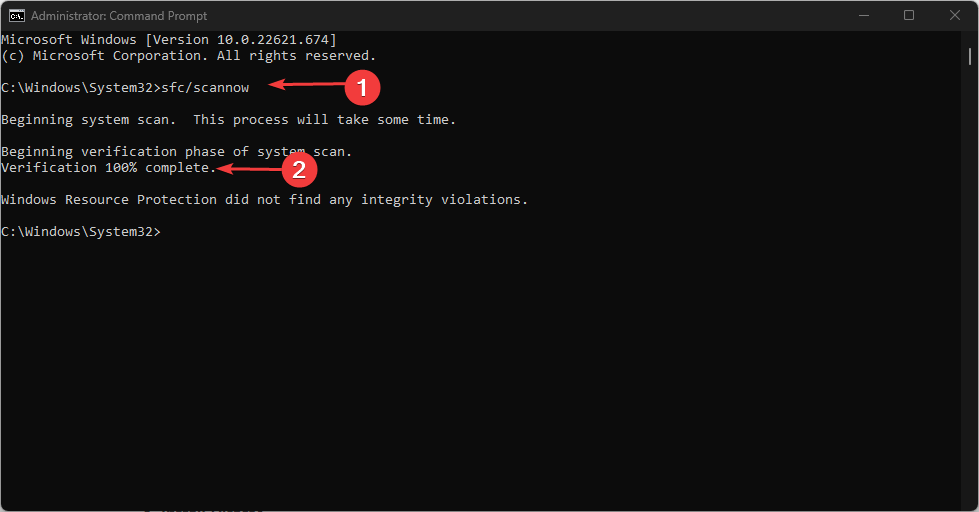
- Mata in följande kommando och tryck Stiga på:
DISM /Online /Cleanup-Image /RestoreHealth
- Vänta tills processen är klar och stäng kommandotolken.
Läs vår artikel om fixning Windows ansluter inte till uppdateringstjänsten om felet uppstår på din dator.
Sammanfattningsvis kan du vara intresserad av att veta mer om saknade DLL-filer i Windows 10 och lära sig vad som orsakar det.
Du kan ställa dina frågor eller förslag om du har några i kommentarsfältet.
Har du fortfarande problem?
SPONSRAD
Om förslagen ovan inte har löst ditt problem kan din dator uppleva allvarligare Windows-problem. Vi föreslår att du väljer en allt-i-ett-lösning som Fortect för att lösa problem effektivt. Efter installationen klickar du bara på Visa&fix knappen och tryck sedan på Starta reparation.


